
Tartalom
A PSP-játékok Windows 10-en történő játékának legjobb módja az emulátor használata. Nagyon javasoljuk a PPSSPP használatát, amely egy ingyenes és nyílt forráskódú szoftver, amely lehetővé teszi kedvenc PSP-játékainak lejátszását számítógépén, teljes HD felbontásban.
A PSP vagy a PlayStation Portable egy kézi játékkonzol, amelyet a Sony először 2004-ben adott ki. Ez lehetővé teszi az optikai lemez formátumban tárolt játékok bárhol történő lejátszását. Több mint 80 millió darabot adtak el ebből az eszközből, az utolsó hardverszállítás 2014-ben ért véget.
Futtasson bármelyik PSP játékot a számítógépén a PPSSPP használatával
Ha hiányzik kedvenc PSP-játékainak lejátszása, például a Lumines, a Metal Gear Solid: Peace Walker vagy a Final Fantasy: Crisis Core, akkor ne aggódjon, mivel továbbra is élvezheti ezeket a játékokat a számítógépén. Csak annyit kell tennie, hogy letölti a PPSSPP emulátort a számítógépére.
Győződjön meg arról, hogy számítógépe megfelel a szükséges rendszerkövetelményeknek.
- CPU: Bármely modern CPU
- GPU: Bármely GPU, amely képes kezelni az OpenGL 2.0-t.
A PSP játékfájlt a számítógépére is át kell másolnia.
- Helyezze be az UMD lemezt az egyedi firmware-en futó PSP-be.
- Csatlakoztassa a PSP-t a számítógépéhez USB-kábel segítségével.
- A PSP főmenüjében nyomja meg a Select gombot. A felbukkanó menüben válassza az UMD-t USB-eszközként.
- A Beállítások menüben válassza az USB-kapcsolat lehetőséget.
- A számítógépén egy mappa jelenik meg, amely egy virtuális ISO fájlt tartalmaz. A játék PC-re másolásához egyszerűen húzza át a merevlemezre, és a másolás elindul.
A PPSSPP telepítése Windows 10 rendszerrePSP játékokat játszani
Könnyű telepíteni ezt az emulátort a számítógépére, mivel mindössze annyit kell tennie, hogy letölti a hivatalos webhelyről, majd futtatja.
Szükséges idő: 10 perc.
Töltse le és telepítse a PPSSPP-t
- Nyissa meg a PPSSPP hivatalos webhelyét.
Keresse fel a https://www.ppsspp.org/ oldalt a böngészője segítségével.
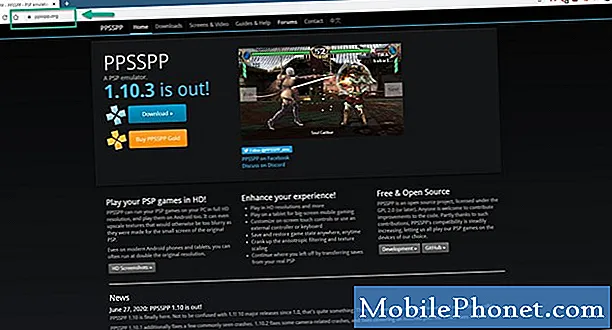
- Kattintson a Letöltés linkre.
Ez megnyitja azt az oldalt, ahol megtalálhatja a letöltési linket a különböző platformokhoz.
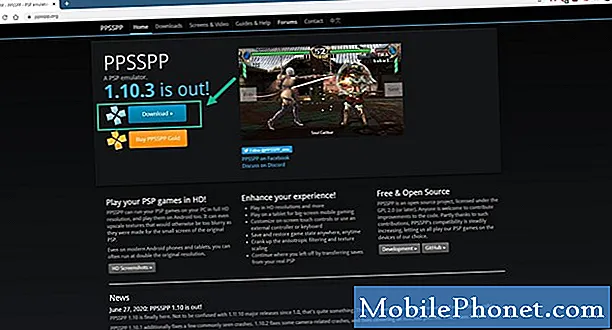
- A letöltés megkezdéséhez kattintson a Windows legújabb zip fájlverziójára.
Ez megtalálható a PPSSPP for Windows részben.
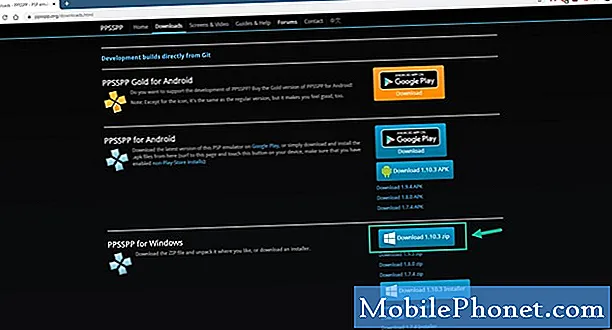
- Nyissa meg a letöltött zip fájlt, és bontsa ki.
Ez kibontja az összes fájlt a tömörített fájlban.
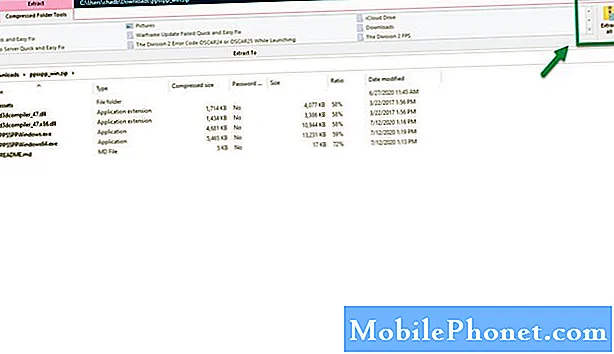
- Kattintson a PPSSPPWindows futtatható fájlra.
Ez megnyitja az emulátort.
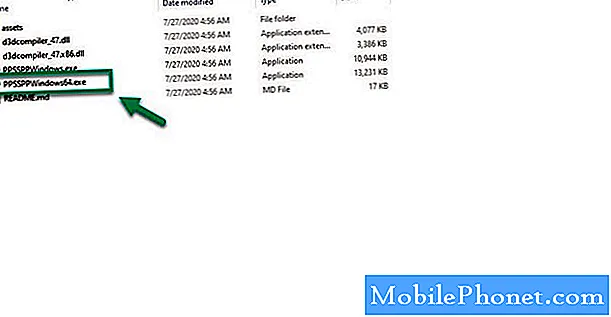
- Töltsd be a játékokat.
Ehhez kattintson a Játékok fülre, majd böngésszen. Ezután csak ki kell választania azt a mappát, ahová a játékok mentésre kerülnek.
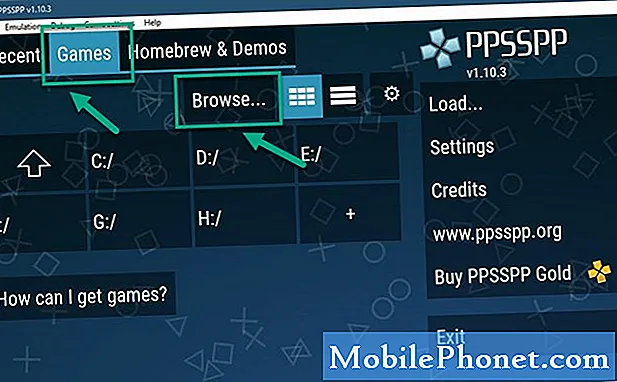
PSP-játékok futtatása Windows 10 rendszerben
A kedvenc PSP-játékok futtatásához csak annyit kell tennie, hogy rákattint a címére, amely az emulátoron látható. Vegye figyelembe, hogy ezt előbb be kell töltenie. Ha a játékot a billentyűzetén fogja játszani, akkor be kell állítania a vezérlőket. Ehhez kattintson a Beállítások - Vezérlők - Vezérlő leképezés elemre.
A fent felsorolt lépések végrehajtása után sikeresen fog játszani PSP játékokat a Windows 10 rendszeren.
További hibaelhárító videókért keresse fel TheDroidGuy Youtube csatornánkat.
Olvassa el:
- A Warframe frissítése nem sikerült Gyors és egyszerű javítás


